Wprowadzenie
Dla milionów użytkowników Apple, iMessage jest podstawą komunikacji, oferując płynne i zintegrowane doświadczenie przesyłania wiadomości. Niemniej jednak, czasami może być konieczne wylogowanie się z iMessage na swoim urządzeniu. Niezależnie od tego, czy chodzi o rozwiązywanie problemów z łącznością, czy przejście na nowe urządzenie, ważne jest, aby wiedzieć, jak skutecznie się wylogować. Ten przewodnik pomoże Ci w procesie wylogowywania, rozwiąże typowe problemy i oferuje wskazówki dotyczące efektywnego zarządzania ustawieniami iMessage.
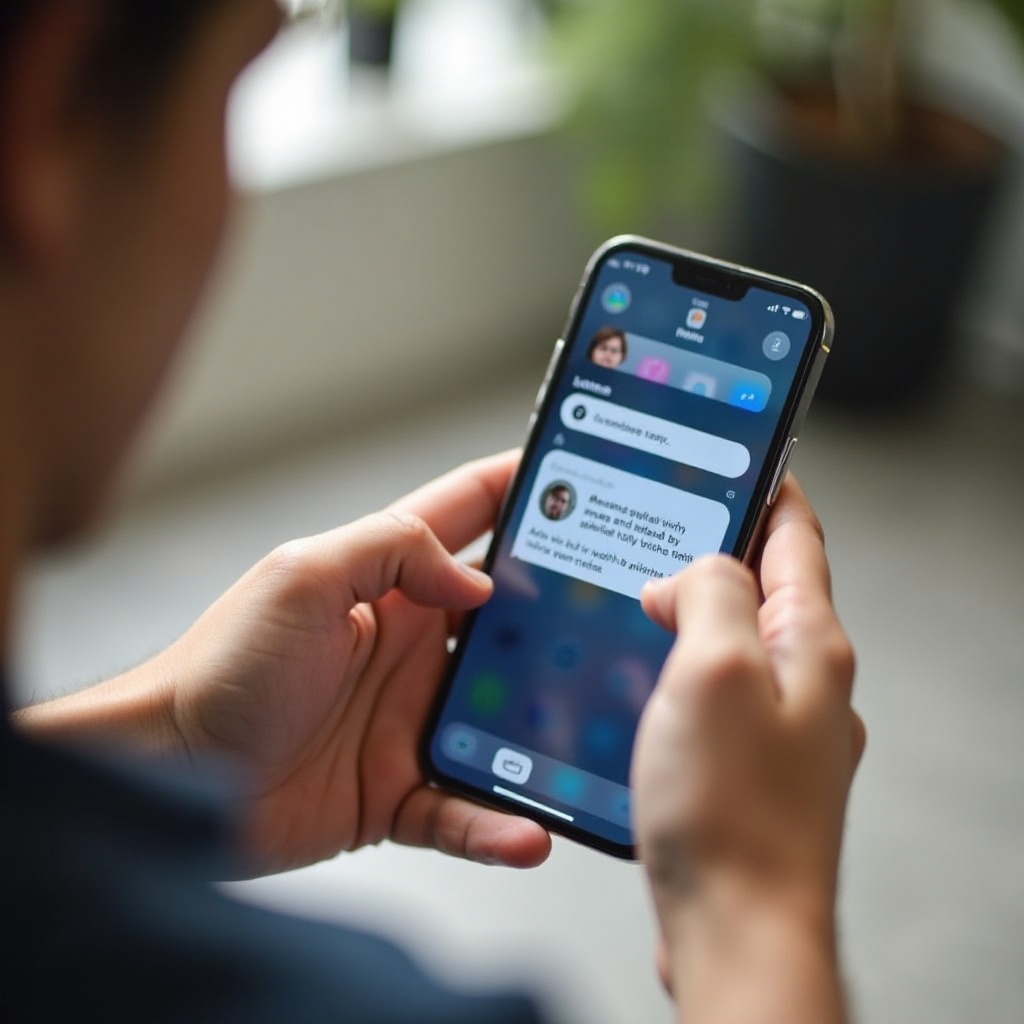
Zrozumienie iMessage
iMessage to usługa przesyłania wiadomości stworzona przez Apple, zaprojektowana specjalnie do użycia na urządzeniach Apple, takich jak iPhone’y, iPady i komputery Mac. Ta usługa pozwala użytkownikom na wysyłanie wiadomości, zdjęć, filmów i innych treści przez internet, bez korzystania z tradycyjnych usług SMS, które mogą wiązać się z dodatkowymi kosztami. Szyfrowanie iMessage zapewnia, że Twoje rozmowy pozostają prywatne i bezpieczne. Pomimo swoich zalet, mogą zdarzyć się sytuacje, takie jak problemy z synchronizacją urządzenia, kiedy wylogowanie jest konieczne.
Powody wylogowania się z iMessage
Użytkownicy zazwyczaj nie wylogowują się regularnie z iMessage, ale istnieje kilka ważnych powodów, aby to zrobić. Jeśli doświadczasz uporczywych problemów z synchronizacją na swoich urządzeniach, wylogowanie może pomóc w rozwiązaniu problemu. Ponadto, sprzedając lub zmieniając swoje urządzenie, wylogowanie zapobiega dostępowi innych do Twoich wiadomości. Inna powszechna sytuacja pojawia się, gdy aktualizujesz swoje Apple ID lub zmieniasz powiązany adres e-mail – w takich przypadkach wylogowanie, a następnie ponowne zalogowanie może przywrócić połączenie.
Jak wylogować się z iMessage na iPhone’ie
Wylogowanie z iMessage na iPhone’ie jest proste, gdy zrozumiesz kroki. Przeprowadzimy Cię przez główną metodę, a następnie zwrócimy uwagę na kilka alternatyw.
Krok po kroku dla iOS
- Na swoim iPhone’ie otwórz aplikację ‘Ustawienia’.
- Przewiń w dół i wybierz ‘Wiadomości’.
- Dotknij ‘Wyślij i odbierz’.
- Na górze strony zobaczysz swoje Apple ID. Dotknij go.
- Wybierz ‘Wyloguj się’.
- Potwierdź akcję, a zostaniesz wylogowany z iMessage.
Alternatywne metody wylogowania
Jeśli powyższe kroki się nie powiodą, spróbuj następujących alternatyw:
– Zrestartuj swoje urządzenie: Często restart może naprawić problemy uniemożliwiające wylogowanie.
– Sprawdź połączenie sieciowe: Upewnij się, że masz stabilne połączenie z internetem, ponieważ problemy z siecią mogą przeszkodzić w logowaniu lub wylogowywaniu.
– Wyloguj się z iCloud: W niektórych przypadkach wylogowanie z iCloud rozwiązuje uporczywe problemy, ale jednocześnie wylogowuje Cię z innych usług.
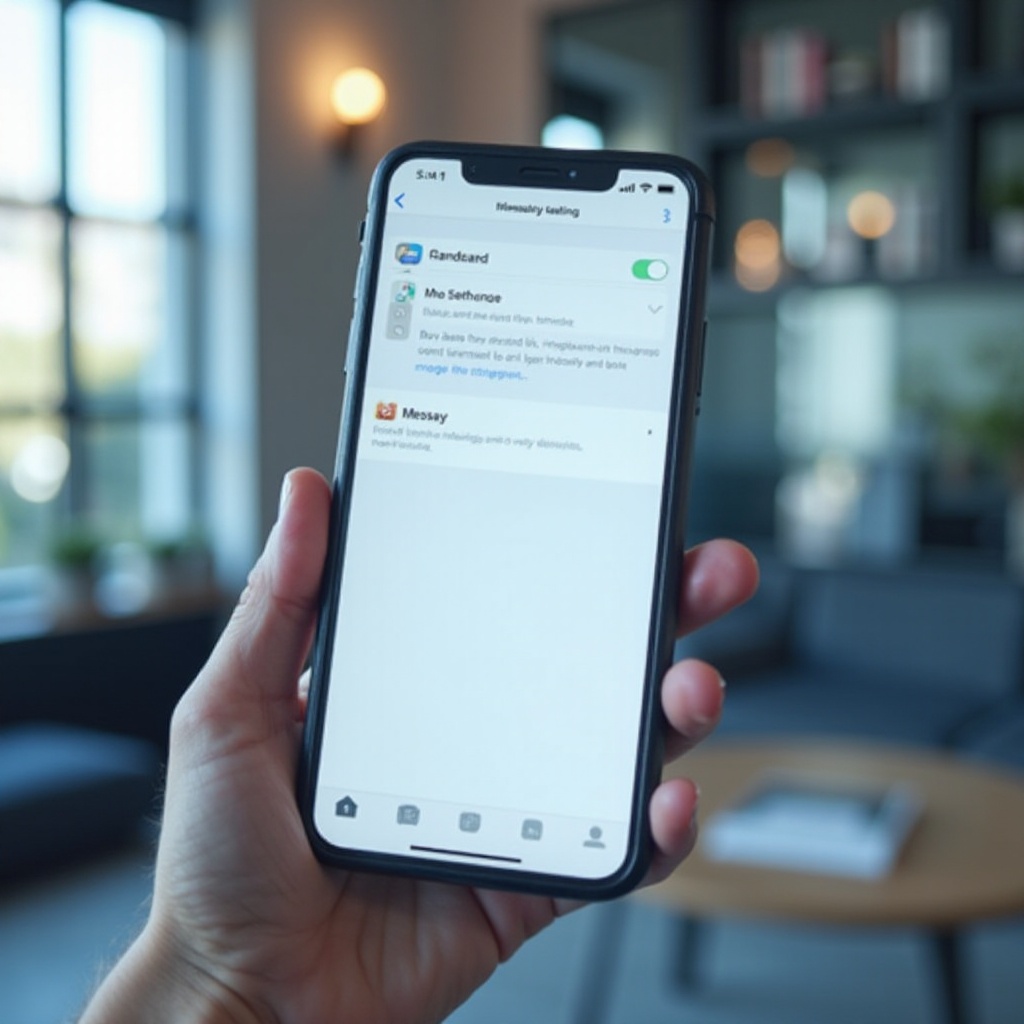
Rozwiązywanie typowych problemów podczas wylogowywania
Mimo przestrzegania procedur mogą wystąpić trudności. Oto jak sobie z nimi radzić.
Komunikaty o błędach i ich rozwiązania
Napotykanie komunikatu o błędzie podczas wylogowywania może być frustrujące. Typowe problemy i rozwiązania obejmują:
– Problemy z połączeniem: Upewnij się, że połączenie jest stabilne; jeśli to konieczne, przełącz się między Wi-Fi a danymi komórkowymi.
– Problemy z Apple ID: Odwiedź stronę Apple ID, aby zweryfikować swoje dane uwierzytelniające. Zresetuj hasło, jeśli to konieczne.
Problemy z synchronizacją z innymi urządzeniami
Wylogowanie się czasami prowadzi do problemów z synchronizacją z innymi urządzeniami Apple:
– Zainstaluj oczekujące aktualizacje na wszystkich urządzeniach, co często rozwiązuje problemy z synchronizacją.
– Zrestartuj urządzenia, aby odświeżyć połączenie iMessage.
Wpływ wylogowania na Twoje urządzenie
Wylogowanie się z iMessage wpłynie na Twoje urządzenie na kilka sposobów.
Wpływ na historię wiadomości
Kiedy się wylogujesz, historia wiadomości pozostaje dostępna na Twoim urządzeniu. Jednak nowe wiadomości nie będą dochodzić, dopóki ponownie nie włączysz iMessage. Upewnij się, że twoje wiadomości są zarchiwizowane podczas zmiany urządzenia, aby zapobiec utracie danych.
Zmiany w powiadomieniach na urządzeniach
Wylogowanie zatrzymuje powiadomienia iMessage na danym urządzeniu. Dopóki nie zalogujesz się ponownie, nie otrzymasz żadnych powiadomień o nowych wiadomościach. Powiadomienia pozostaną aktywne na urządzeniach, które są nadal zalogowane.
Dodatkowe wskazówki dotyczące zarządzania ustawieniami iMessage
Oto kilka wskazówek dotyczących efektywnego zarządzania ustawieniami iMessage, nawet jeśli wylogowanie nie jest Twoim pierwszym wyborem.
Jak wyłączyć powiadomienia iMessage
Przytłoczony powiadomieniami? Ich wyłączenie jest proste:
1. Otwórz ‘Ustawienia’ na swoim iPhone’ie.
2. Dotknij ‘Powiadomienia’.
3. Przejdź do ‘Wiadomości’.
4. Przełącz ‘Zezwól na powiadomienia’ na wył, aby wyłączyć alerty.
Zarządzanie wieloma urządzeniami Apple
Aby zapewnić, że iMessage działa płynnie na wszystkich urządzeniach:
– Używaj tego samego Apple ID na każdym urządzeniu.
– Regularnie sprawdzaj pod ‘Wyślij i odbierz’, aby upewnić się, że wszystkie urządzenia są poprawnie skonfigurowane.
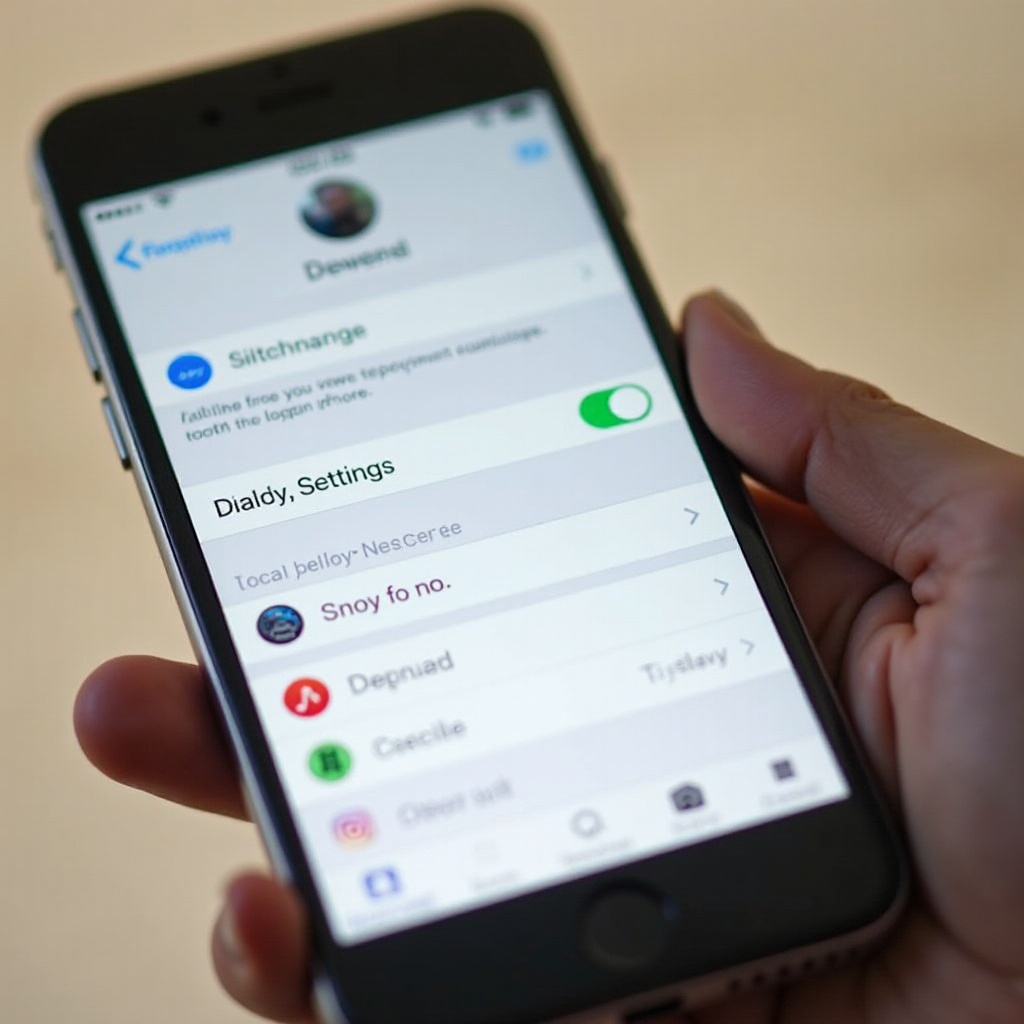
Podsumowanie
Wylogowanie się z iMessage może rozwiązać wiele problemów i utrzymać Twoje wiadomości w bezpieczeństwie, zwłaszcza podczas zmiany urządzeń. Dzięki naszemu przewodnikowi możesz kontrolować ustawienia iMessage i efektywnie radzić sobie z wyzwaniami.
Najczęściej Zadawane Pytania
Czy mogę otrzymywać wiadomości tekstowe, jeśli wyloguję się z iMessage?
Tak, standardowe wiadomości SMS będą nadal dostarczane przez Twojego operatora, nawet jeśli jesteś wylogowany z iMessage.
Jak mogę korzystać z iMessage bez Apple ID?
Apple ID jest wymagany do korzystania z iMessage, ponieważ używa serwerów Apple, które wymagają uwierzytelnienia przez Twoje konto Apple.
Co zrobić, jeśli nie mogę wylogować się z iMessage?
Upewnij się, że Twoje urządzenie jest podłączone do internetu. Jeśli problemy nadal występują, zrestartuj telefon, zresetuj hasło Apple ID lub skontaktuj się z pomocą techniczną Apple po pomoc.

